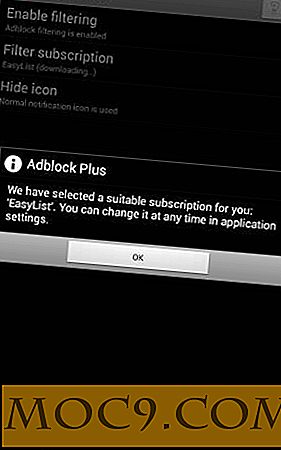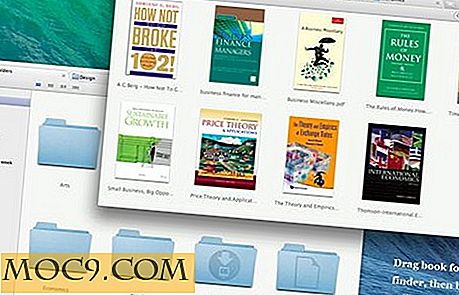Slik sikkerhetskopierer du iPhone Cydia-applikasjonene før du oppgraderer, og gjenoppretter dem deretter
Hva hver iPhone bruker burde vite er at når du oppgraderer jailbroken gadgeten til en ny iOS, må du kjøre hele jailbreak-prosessen igjen. Når det blir sagt, vil du forstå at alle dine Cydia-applikasjoner, så vel som de som er bygget inn i iPhone-applikasjoner, vil bli slettet permanent. Dermed kan du aldri hente dem etter oppgraderingen. En god ting er at du kan rense programmene dine slik at når prosessen er ferdig, kan du gjenopprette dem enkelt.
iPhone-applikasjoner kan enkelt sikkerhetskopieres ved hjelp av iTunes, men hva med Cydia Applications? Nei, disse vil IKKE bli tatt vare på av iTunes.
Det er faktisk to måter å gjenopprette Cydia-applikasjoner.
1. AptBackup
Den første er ved å bruke AptBackup som du også kan få fra Cydia selv. Dette kan være den enkleste måten, men her er ulempen:
AptBackup lager en liste over alle installerte Cydia-appene dine, som du kan sikkerhetskopiere gjennom iTunes, og gjenopprette den senere. Nå, når listen er gjenopprettet til gadgeten din etter oppgraderingen, tar Cydia den som referanse til automatisk søking og installering av alle appene i listen. Imidlertid er AptBackup egentlig ikke så vellykket i jobben sin, da det har vært så mange klager om det. Jeg fraråder deg ikke å bruke den, men hvis jeg var deg, vil jeg ikke bare avhenge av denne metoden for å rydde mine apper.
2. Den manuelle måten
For å kunne gjøre dette må du overføre filer mellom din iPhone og datamaskinen. Du kan bruke OpenSSH eller DiskAid til å gjøre det. Uansett må jeg anta at du allerede vet hvordan du gjør det. Hvis ikke, les dette innlegget først slik at du vil vite hvordan du kopierer filer til / fra din iPhone.
1. Kontroller at din jailbroken iPhone har Gawk, MobileTerminal og OpenSSH installert i den. Disse kan alle bli funnet i Cydia.
2. Hvis du er klar, kan du bare starte Terminal-appen, og utfør forsiktig følgende kommandoer:
Skriv / Skriv inn kommandoen
su
etterfulgt av passordet ditt. Husk at passordet ditt ikke vises. Hvis du ikke husker å endre root-passordet, må du bare taste inn " alpine " (uten anførselstegn). Etterpå klikker du bare på Retur-tasten .

Skriv deretter inn dette:
dpkg -l | grep ^ ii | awk '{skriv ut $ 2}'> /var/root/cydiabkup.txt og trykk Retur-tasten . Denne kommandoen vil automatisk liste ned alle installerte Cydia-appene dine i en tekstfil cydiabkup.txt .

Den neste viktige tingen å gjøre er å overføre cydiabkup.txt til datamaskinen din ved hjelp av SSH eller DiskAid. Slik ser tekstfilen din ut:

Når du har cydiabkup.txt kopiert til datamaskinen, er du fri til å gjøre oppgraderingsprosessen.
Gjenopprette Cydia-applikasjoner
1. Etter at du har oppgradert og jailbroke telefonen, installer du OpenSSH, Gawk og MobileTerminal fra Cydia. I tillegg må du installere APT 0.7 Strict som også finnes i Cydia. Disse pakkene er alle nødvendige for å overføre filer fra datamaskinen til iPhone.
Viktig merknad: Du må deaktivere automatisk lås først før du fortsetter med resten av trinnene. For å gjøre det, gå til "Innstillinger -> Generelt -> Automatisk lås" og trykk "Aldri".
2. Du må laste ned install-cydia-app-pakken. Etterpå, bare pakke ut det for å finne install-cydia-app.sh .
3. Ved bruk av DiskAid eller SSH, overfør filen cydiabkup.txt og install-cydia-app.sh til / var / root- katalogen på iPhone.
4. Start Terminal App for å utføre følgende;
Skriv / Skriv inn kommandoen
su
etterfulgt av passordet ditt.
Skriv deretter inn dette:
sh /var/root/install-cydia-app.sh
og trykk på Retur-tasten .

Etter å ha kjørt kommandoen, vil iPhone automatisk søke, laste ned og installere appene på listen. Hvis du ser spørringen " Etter denne operasjonen vil xxxMB ekstra diskplass bli brukt. Vil du fortsette [Y / n]? ", Trykk bare på bokstaven" Y "og Return Key . Installasjonstiden kan være veldig avhengig av antall apper i listen.

Når installasjonen er ferdig, må du bare starte iPhone på nytt og alle Cydia-applikasjonene dine blir gjenopprettet.
Denne prosessen kan virke geekery for de fleste av dere, men hvis du er i stand til å jailbreak din iPhone, bør du ikke ha noen problemer med å få dette gjort også. Skulle du oppleve problemer og problemer, ikke nøl med å legge igjen dine kommentarer nedenfor.